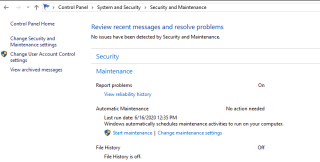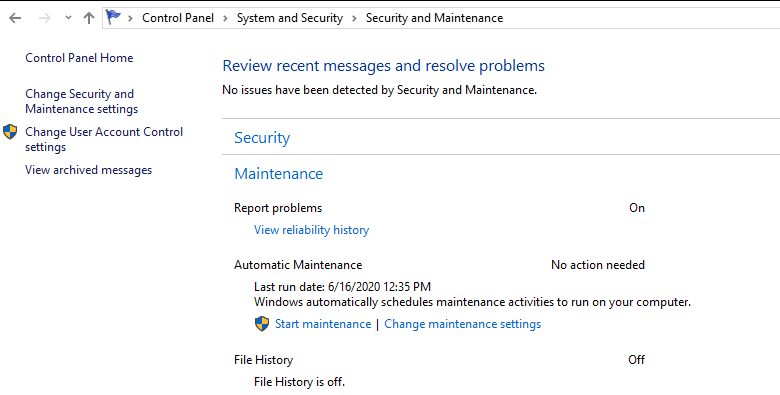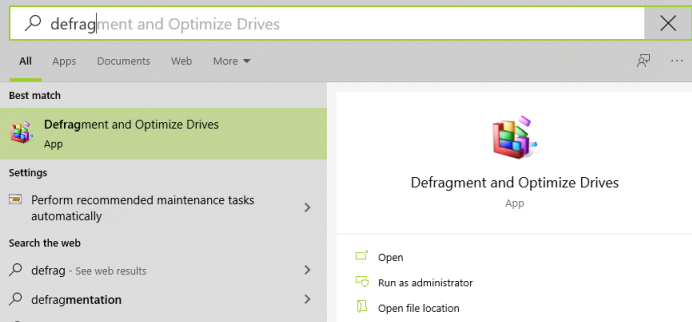Avviso di Windows 10: un nuovo bug di deframmentazione ha colpito gli utenti di Windows 10 deframmentando SSD troppo frequentemente del necessario. Ciò può causare danni fisici al disco rigido e può essere evitato mantenendo la pianificazione dell'ottimizzazione nel computer.
Se non sei sicuro di cosa significasse l'avviso di Windows 10 sopra, lascia che ti spieghi in un modo molto più semplice. Pensa a un mini teatro con una capienza di 50 persone dove arrivano 25 studenti di una scuola. Essendo bambini, occuperebbero posti casuali e si spargerebbero su tutti i 50 posti. Allo stesso tempo, se arrivano altri 25 studenti di una scuola diversa, gli insegnanti prima radunano i 25 studenti sparsi casualmente e li fanno sedere insieme e lasciano gli altri 25 posti per il secondo gruppo di studenti. Questa raccolta di frammenti e la loro messa insieme si chiama deframmentazione.
L'esempio sopra specifica che la deframmentazione è un processo vantaggioso e deve essere eseguita sul computer di tanto in tanto. Tuttavia, un nuovo problema è emerso dopo l'aggiornamento di Windows 10 versione 2004, ovvero il Defragger ha sviluppato un bug e inizia a deframmentare frequentemente le unità SSD poiché non tiene traccia corretta di quando il disco rigido è stato ottimizzato l'ultima volta.
Leggi anche: Che cos'è la deframmentazione del disco e come funziona
Avviso di Windows 10: Storia del Defragger
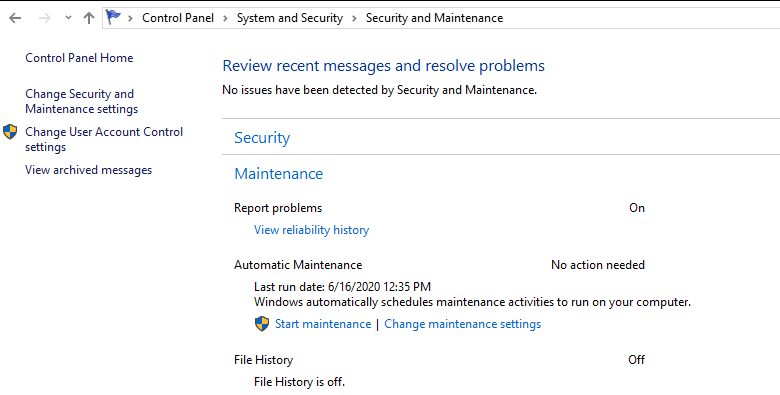
Microsoft ha incluso una funzionalità di manutenzione automatica nel sistema operativo Windows 10 progettata per eseguire determinate attività di ottimizzazione secondo la pianificazione. Ciò è molto utile se l'utente dimentica di eseguire queste attività e la pianificazione assicurerebbe che vengano eseguite automaticamente in background. Per accedere alla Manutenzione automatica, è possibile accedere al Pannello di controllo e quindi navigare su Sistema e sicurezza e seguire ulteriormente Sicurezza e manutenzione. La Manutenzione automatica include misure diagnostiche come il controllo di nuovi aggiornamenti, l'ottimizzazione dei dischi rigidi, la scansione di sicurezza e mantiene un registro di tutte le attività svolte insieme alla loro durata.
Leggi anche: 10 migliori software di deframmentazione dischi per PC Windows 10, 8, 7
Avviso di Windows 10: qual è stato il problema causato dall'utilità di deframmentazione?
È stato segnalato per la prima volta dai membri di WilderSecurity che dopo gli ultimi aggiornamenti di Windows 10 2004, sembrava esserci un problema con Windows 10 Defragger. Il problema principale era che la deframmentazione delle unità SSD non veniva registrata e questo portava il deframmentatore a ottimizzare l'Hard Disk ogni mattina dopo l'accensione del computer. La manutenzione automatica visualizzerà un messaggio che indica "Ottimizzazione necessaria" ogni volta che si accede ad essa anche se l'intero processo è stato eseguito in breve tempo.
Leggi anche: Come deframmentare il disco rigido su Windows 10/8/7/XP – Deframmenta il disco rigido
Avviso di Windows 10: Microsoft affronta il problema della deframmentazione
Microsoft ha recentemente annunciato che questo problema è stato notato e risolto nella build di anteprima di Windows 10 19551. L'aggiornamento verrà presto implementato su tutte le versioni stabili di Windows 10.
"Grazie per aver segnalato che il pannello di controllo di Optimize Drives mostrava erroneamente che l'ottimizzazione non era stata eseguita su alcuni dispositivi. L'abbiamo risolto in questa build", come citato da Microsoft.
Leggi anche: 10 migliori software di ottimizzazione per PC per Windows 10, 8, 7 (aggiornato al 2020)
Avviso di Windows 10: cosa succede con una frequente deframmentazione delle unità SSD?
La deframmentazione è importante per ridurre la frammentazione del disco rigido e velocizzare l'accesso a file e cartelle, migliorando così le prestazioni complessive del computer. Tuttavia, ci sono altri che la deframmentazione dello stato è dannosa in quanto promuove l'usura non necessaria delle unità a stato solido.
Microsoft è sempre stata favorevole alla deframmentazione dei dischi rigidi e consiglia di avviare la deframmentazione delle unità SSD, una volta al mese. Questa attività può essere configurata manualmente per essere eseguita settimanalmente oa discrezione dell'utente. Tuttavia, con il nuovo aggiornamento, il processo di deframmentazione delle unità SSD veniva eseguito quotidianamente poiché il defrag non riusciva a mantenere gli ultimi record di ottimizzazione. Ciò può ridurre la durata delle unità prima che si verificassero errori.
Leggi anche: Come aumentare le prestazioni di Windows 10: i 13 modi migliori
Avviso di Windows 10: cosa si può fare per correggere la frequente deframmentazione delle unità SSD?
Come affermato in precedenza, Microsoft ha già identificato e corretto questo errore nella versione di anteprima e rilascerà presto un aggiornamento ad altre versioni stabili. Ora, fino a quando non ricevi quell'aggiornamento specifico, la soluzione migliore per salvare la deframmentazione frequente delle unità SSD è disabilitare le funzionalità di manutenzione automatica in Windows 10. I passaggi per interrompere l'ottimizzazione automatica dell'unità sono:
Passaggio 1 : digita Deframmenta nella casella di avvio sulla barra delle applicazioni dal risultato fai clic su "Deframmenta e ottimizza unità".
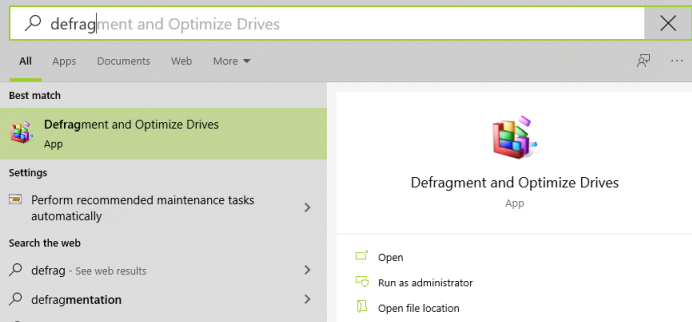
Passaggio 2: ora, controlla l'elenco delle unità e prendi nota delle lettere di unità per SSD, quindi fai clic su Modifica impostazioni.
Passaggio 3: fare clic sul pulsante Scegli e deselezionare le unità SSD dall'elenco, quindi premere OK.
Passaggio 4 : questo disabiliterà la manutenzione automatica sulle unità. Puoi abilitarlo una volta che il problema è stato risolto.
Leggi anche: I 13 migliori software gratuiti per la pulizia del PC per Windows 10, 8, 7
I tuoi pensieri sull'errore di deframmentazione Deframmenta le unità SSD che causano frequentemente avvisi di Windows 10
È importante rimuovere la pianificazione automatica della deframmentazione delle unità SSD fino a quando questo problema non viene risolto. Il defragger funzionerebbe ogni giorno sulle unità SSD e aumenterebbe l'usura, portando alla corruzione prematura del disco rigido. Una volta risolto il problema della deframmentazione frequente delle unità SSD, tornare alla manutenzione automatica seguendo gli stessi passaggi precedenti e controllando tutte le unità SSD.
Seguici sui social media – Facebook e YouTube . Per qualsiasi domanda o suggerimento, fatecelo sapere nella sezione commenti qui sotto. Ci piacerebbe risponderti con una soluzione. Pubblichiamo regolarmente suggerimenti e trucchi insieme a soluzioni a problemi comuni relativi alla tecnologia.